在Word中将图片设置为背景的方法比较简单,用户只需进入“设计”选项卡,选择“页面颜色”,点击“填充效果”,在弹出的窗口中选择“图片”选项,选择需要的图片并点击“确定”。这个过程可以轻松实现将图片应用为文档的背景,使文本内容更加生动有趣。但背景图片的透明度和对比度应适当调整,以确保文字的可读性。
一、设置背景图片的步骤
在Word中设置背景图片的步骤相对直观。打开Word文档,进入“设计”选项卡。在此选项卡中,找到“页面颜色”下拉菜单,点击“填充效果”。在弹出的对话框中,选择“图片”选项,选择所需的图片文件。点击“确定”,图片便会作为背景显示。通过这种方式,用户可以轻松地为文档增添个性化的元素。
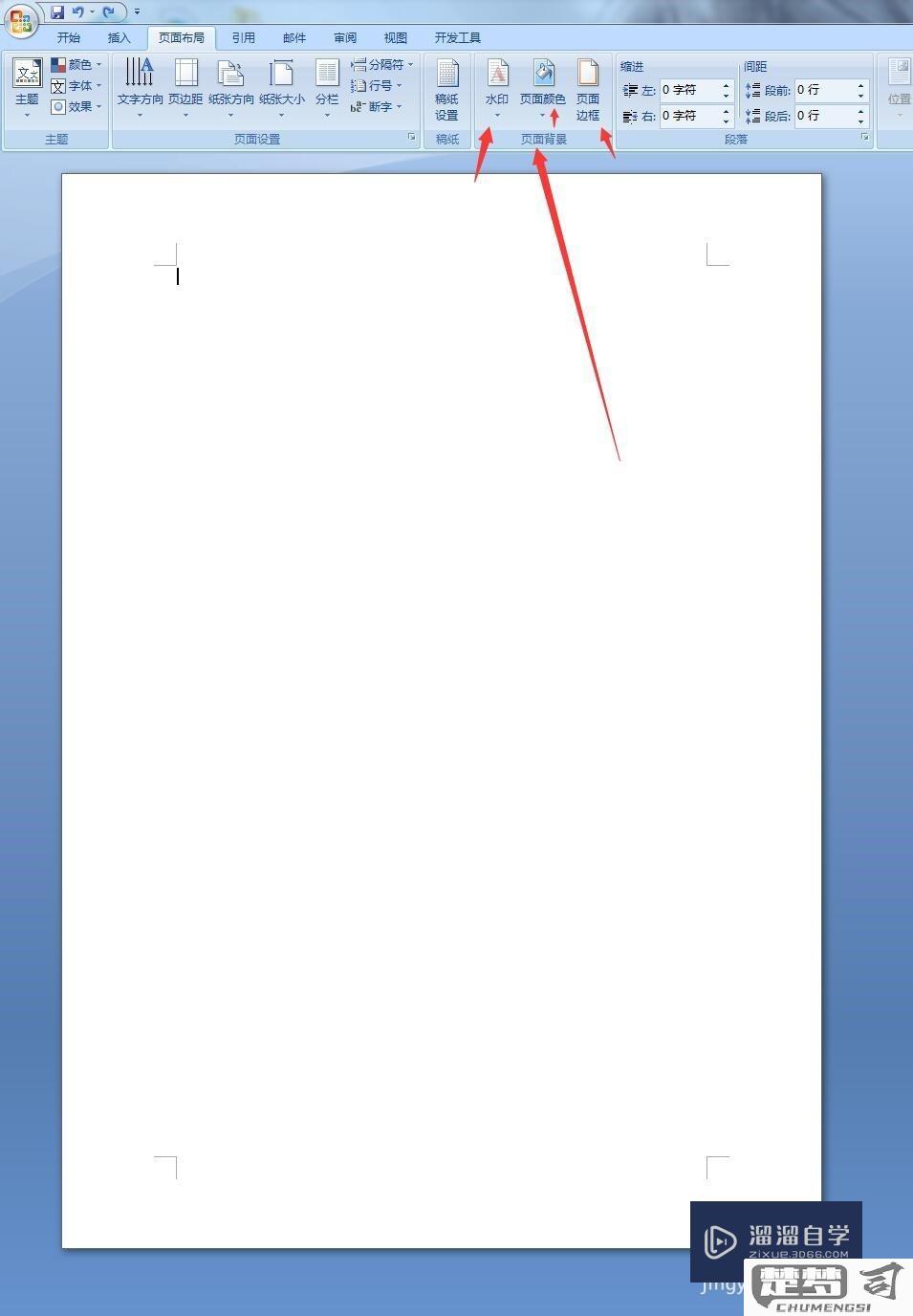
二、调整背景图片的效果
设置好背景图片后,用户可以进一步调整其效果。图像的透明度可以通过“填充效果”中的选项进行设置,适当增加透明度可以确保文本内容的清晰可读。可以使用图片编辑工具来调整图片的亮度、对比度等,使背景与文本更加协调。
三、背景图片的设计原则
在选择背景图片时,用户应遵循一些设计原则。背景图片不应过于复杂,以免干扰文本内容的阅读。选择的颜色和图案应与文档主题相符,确保整体风格统一。版权问题,尽量使用无版权限制的图片,确保文档的合法性。
相关问答FAQs
Q: 如何调整背景图片的透明度?
A: 在设置背景图片时,进入“填充效果”对话框,选择图片后,可以在“透明度”选项中调整滑块来设置所需的透明度。
Q: 可以使用哪些类型的图片作为背景?
A: Word支持多种图片格式,包括JPEG、PNG、BMP等。用户可以选择任何符合要求的图片文件作为背景。
Q: 设置背景图片后,文本阅读会受到影响吗?
A: 背景图片的对比度和透明度设置不当,会影响文本的可读性。建议进行适当调整,以确保文本的清晰度。
猜你感兴趣:
惠普打印机重置键在哪
上一篇
wps拆分单元格在哪里
下一篇
